 本文介绍为何需将剪藏图片本地化,并对比了 Obsidian 官方命令与社区插件的两种实现方式,适配不同采集场景,保障内容长期可用。
本文介绍为何需将剪藏图片本地化,并对比了 Obsidian 官方命令与社区插件的两种实现方式,适配不同采集场景,保障内容长期可用。
个人知识库构建 - 剪藏网页内图片一键下载
Why|为什么要将剪藏图片下载到本地?
在日常信息采集中,我们常会剪藏网页中的图文内容,但网页图片多为在线链接(如 CDN 图床),存在以下问题:
- 链接失效风险:图片可能因原网站调整或失效而无法加载,导致资料不完整。
- 离线访问困难:未本地化的图片在断网或离线状态下无法查看。
- 无法统一管理:在线图片不便参与 Obsidian 的资源统一管理、重命名、移动等操作。
因此,将剪藏文章中的图片一键下载并本地化,是信息可靠性与可控性的关键环节。
💡 在我的知识剪藏工作流中,这一步属于 " 第 1 步:采集 " 的核心动作: 剪藏内容被保存到未归档目录后,图片需立即本地化,否则后续 AI 总结与打标签时会因图片丢失而影响处理效果。
what|什么是图片一键本地化?
图片一键本地化指的是:
自动识别 Obsidian 笔记中的所有网络图片链接,并统一下载到指定附件目录,同时更新链接为本地路径。
相比手动保存、粘贴、重命名等方式,一键本地化具备以下优势:
- 全自动识别与下载
- 保留原图质量
- 统一命名与路径整理
- 节省重复操作时间
How|如何在 Obsidian 中实现图片一键本地化?
Obsidian 官方实现
- 打开命令面板
Ctrl + P - 输入并选择:
Download attachments for current file - 弹出窗口中,勾选要下载的图片链接
- 图片将保存至当前笔记对应的附件目录(如
attachments)
✅ 优点:灵活,可选择性保存部分图片
❌ 缺点:需每次手动确认,效率较低,无法自动化
Obsidian 社区插件实现
- 前往插件市场安装
local-images-plus - 打开插件设置,配置如下内容:
- 图片保存目录(建议统一为
/assets/${notename}}笔记同目录)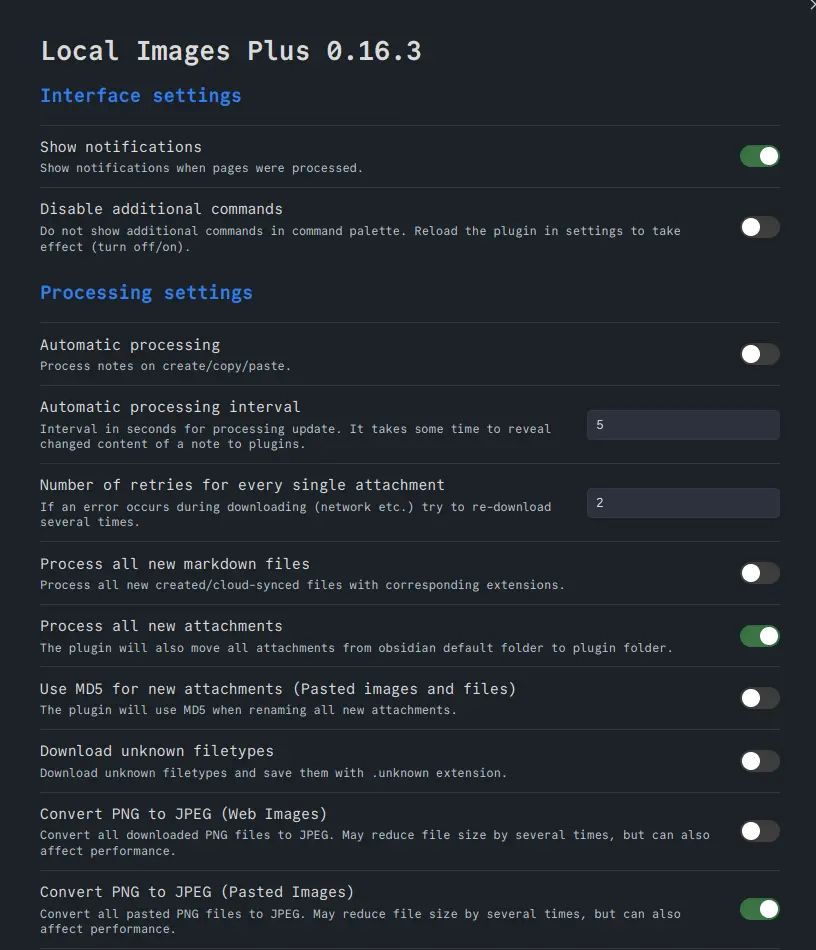
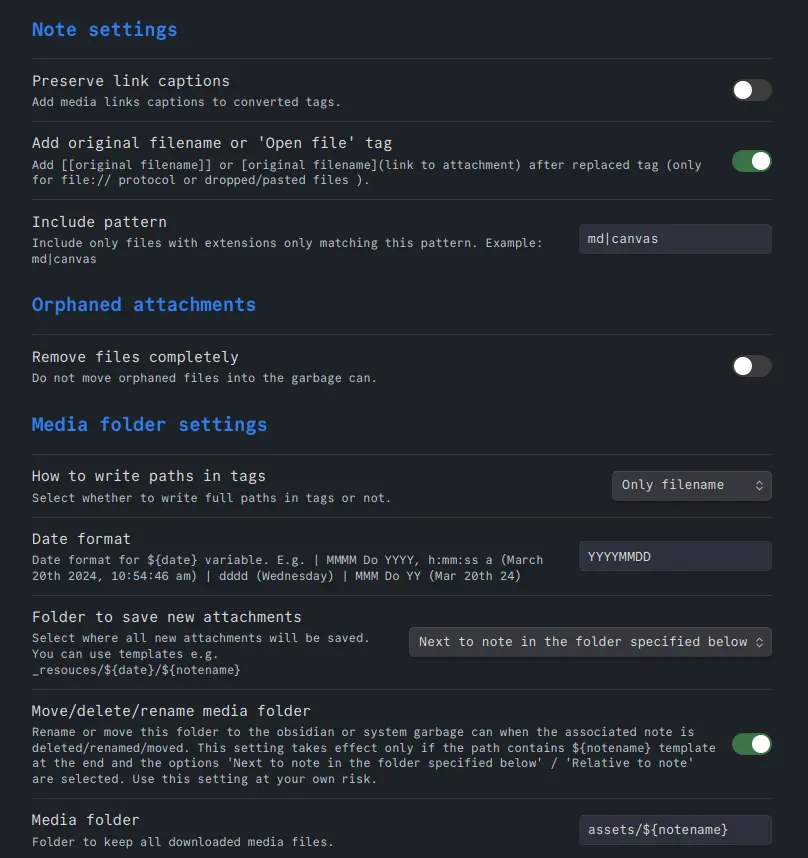
- 图片保存目录(建议统一为
- 启动插件后,点击工具栏图标或运行命令,即可一键将当前笔记中的所有网络图片本地化并替换为本地路径

✅ 优点:无需逐张确认,一键处理高效省心
⚙️ 进阶用法:可与 custom-attachment-location 插件搭配使用,实现更细致的图片目录结构管理
custom-attachment-location 插件的使用见之前分享的 附件管理的最佳实践
官方命令 vs 插件方案对比一览
|特性|官方命令 Download attachments|插件 local-images-plus|
|---|---|---|
|是否自动|❌ 手动选择图片|✅ 一键自动处理|
|操作自由度|✅ 可筛选图片下载|❌ 默认全部处理|
|适合对象|精选剪藏、少量操作|批量采集、自动化流程|
|配置复杂度|无需配置,开箱即用|需设置保存路径与命名规则|
|文件命名|原图链接命名或默认命名|✅ 支持自动重命名|
|搭配插件推荐|无|✅ 可与 custom-attachment-location 搭配使用|
🎯 使用建议
- 想灵活选择、轻量使用的用户,推荐使用 Obsidian 官方命令,适合内容少、精读类剪藏。
- 想一键高效、自动归类的用户,建议安装
local-images-plus插件,适用于大量资料整理场景,可搭配其他自动化插件形成完整采集流。